Дата и время публикации:
Назначение и использование
1. Назначение
Расширение Code Highlighter используется в программах Writer и Impress офисного набора LibreOffice, позволяет раскрашивать выделенный, исходный код в цвета, принятые для подсветки синтаксиса языка программирования [3.1], как показано на рисунке 1.1 для уходящего в небытие языка программирования C++

Рисунок 1.1
Расширенние Code Highlighter, реализуется Python-пакетом Pygments [3.2], в LibreOffice запускается через libreoffice-script-provider-python, который является средой сценариев и позволяет пользователям LibreOffice создавать / выполнять макросы на различных языках, включая LibreOffice Basic, Python, Java, BeanShell и JavaScript. Выполнение макросов может быть назначено на меню, панели инструментов, клавиатурные сочетания и даже на встроенные объекты.[3.3]
2.Использование
2.1 Установка пакетов и файла расширения
Для нормального функционирования расширения Code Highlighter, как было указано только что, нужен libreoffice-script-provider-python, для установки которого необходимо выполнить следующие действия:
Обновить APT и при необходимости пакеты системы, как показано в дампе 2.1
Дамп 2.1
sudo apt-get update sudo apt-get upgrade
Установить пакет libreoffice-script-provider-python, как показано в дампе 2.2
Дамп 2.2
sudo apt-get install libreoffice-script-provider-python
Установить менеджер пакетов Python, как показано в дампе 2.3
Дамп 2.3
sudo pip3 install python3-pip
Установить python-пакет pygments, как показано в дампе 2.4
Дамп 2.4
sudo pip3 install pygments
Также LibreOffice для запуска libreoffice-script-provider-python нужно установить пакет libreoffice-java-common, как показано в дамп 2.5
Дамп 2.5
sudo apt install libreoffice-java-common sudo apt install openjdk-17-jre openjdk-17-jdk
Далее, загрузить cо страницы расширения Code Highlighter последнюю версию файла codehighlighter.oxt. При этом обратите внимание, чтобы файл расширения Code Highlighter имел верное название, например, если Вы скачали файл ea4db15f_codehighlighter.oxt для версия 1.6, как показано в дампе 2.6, Вам нужно переименовать этот файл к codehighlighter.oxt, т.к. скрипт исполняемый Python обращается именно к файлу с именем codehighlighter.oxt, а не к ea4db15f_codehighlighter.oxt.
Дамп 2.6
mv ea4db15f_codehighlighter.oxt codehighlighter.oxt
Теперь можно добавить файл codehighlighter.oxt через менеджер управление расширениями в LibreOffice: для чего нужно открыть Сервис → Управление расширениями и в форме , как показано на рисунке 2.7
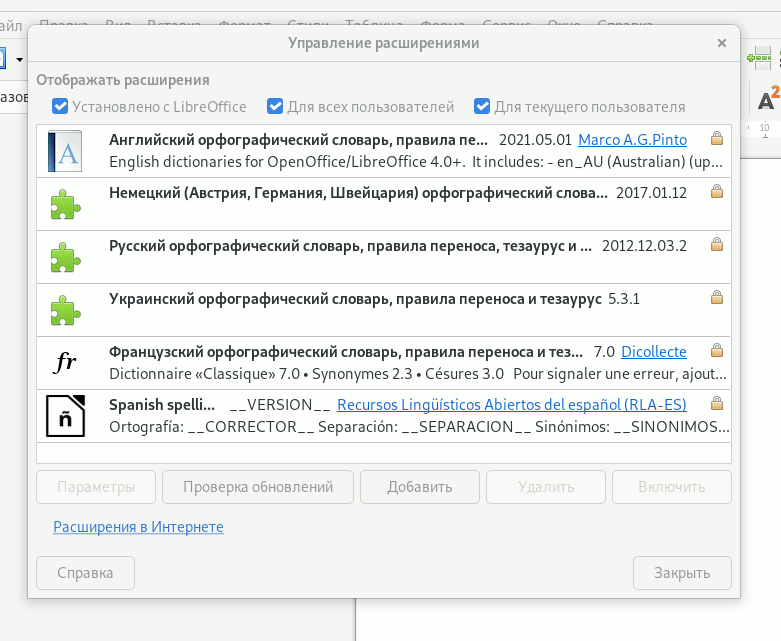
Рисунок 2.7
В нем, нажать кнопку "Добавить", чтобы установить файл codehighlighter.oxt, при этом нужно выбрать для кого устанавливается это расширение — для всех или лично для Вас.

Рисунок 2.8
В конечном итоге, после установки расширение Code Highlighter будет отображено в перечне установленных, как показано на рисунке 2.9
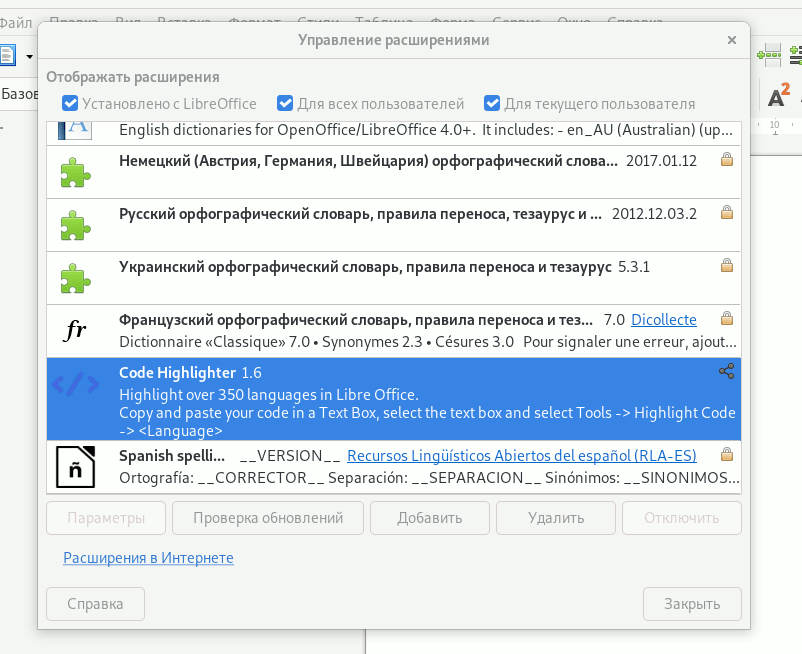
Рисунок 2.9
Теперь, Вам останеться только перезапустить LibreOffice, чтобы расширение нормально заработало, как показано на рисунке 2.10
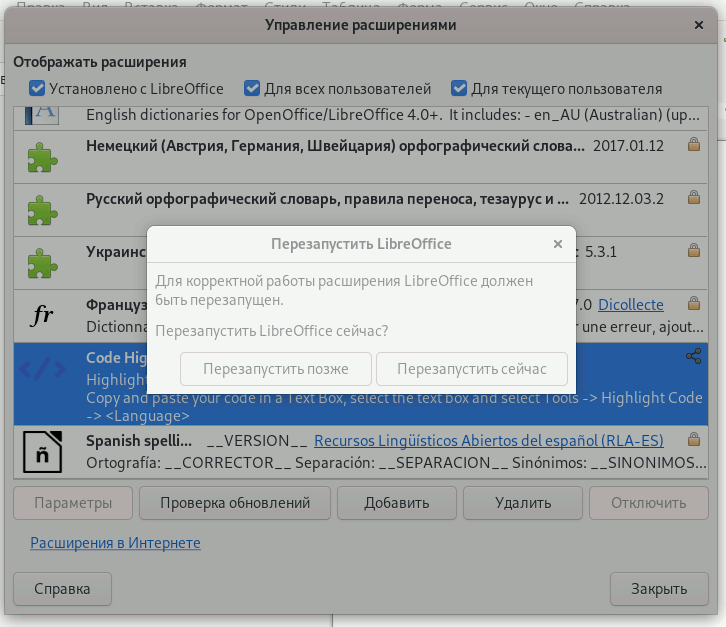
Рисунок 2.10
2.2 Использование расширения
Использовать расширение достаточно просто. В строке меню LibreOffice перейти Сервис → Highlighter Code, в диалоге расширения выбрать язык программирования и стиль. Если нет желания копаться в списке из кучи языков программирования, настройки можно оставить все автоматически настраиваемые, расширение само определит язык программирования и выполнит раскрашивание кода в соотвествие с применяемым синтаксисом языка программирования.

Рисунок 2.11
Но, перед этим нужно выделить раскрашиваемый код, чтобы он был подсвечен соответствующим образом, как показно на рисунке 2.11
3. Библиография
3.1 Code Highlighter